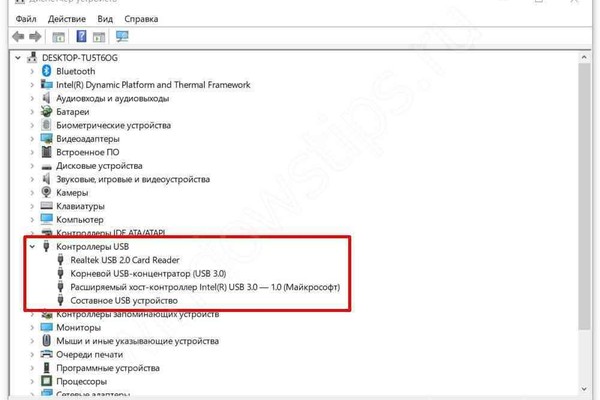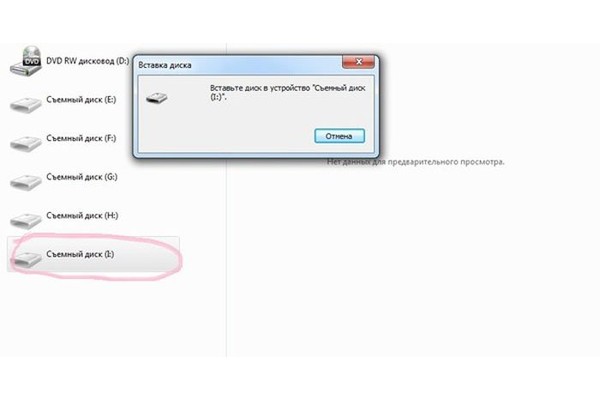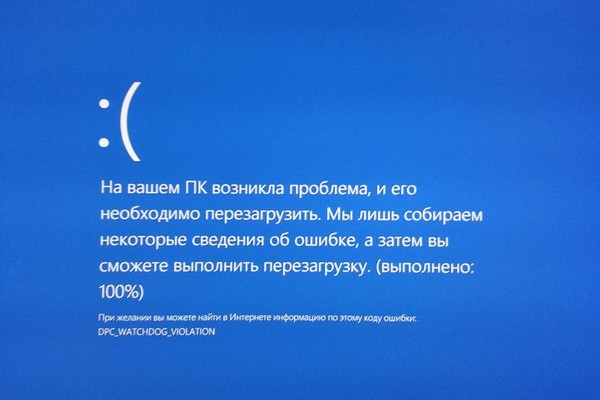Ноутбук не включается после спящего режима Lenovo
Профессиональный ремонт компьютеров и ноутбуков
Выезд мастера на дом в любой район Lenovo
Бесплатная диагностика

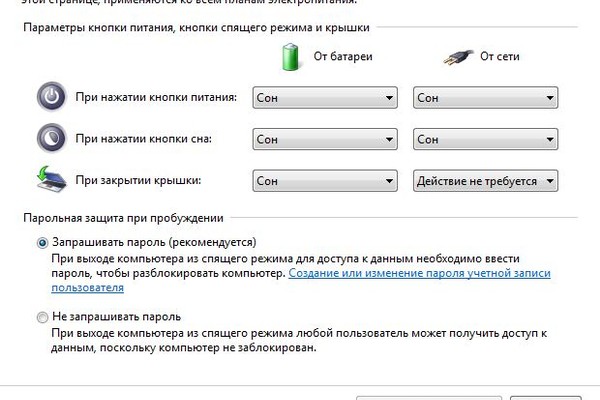
Бывают ситуации, когда не получается вывести компьютер из режима сна обычным образом. Устройство не реагирует на нажатия клавиш и движения мыши. На экране в этот момент ничего не отображается.
Ноутбук не включается после спящего режима от 170 рублей!
Мастер приедет в течение часа или в удобное для Вас время! Оставьте заявку и мы свяжемся с Вами, ответим на все интересующие Вас вопросы!
Работаем с 2010г
Все специалисты имеют высокий стаж работы и соответствующую квалификацию
Более 7000 ремонтов
Доводим дело до конца, качественно и быстро, с выездом на дом
Гарантии по договору
Несем ответственность за Ваше оборудование
Любая сложность
Мы профессионалы и легко справляемся даже с самыми не простыми задачами
По всей Москве и области
Приедем в любой уголок Московской области
Почему ноутбук не включается после спящего режима?
Первая мысль — компьютер вышел из строя. Но обычно главная причина кроется в аппаратной неисправности или системном сбое. Первым делом нужно убедиться, что лэптоп включен: светодиодные лампочки-индикаторы, расположенные на корпусе, должны гореть. Подключите блок зарядки: иногда, если батарея полностью разряжена, устройство не может выйти из спящего режима. Подключение адаптера позволяет решить проблему. Обычно, чтобы быстро вернуть аппарат в рабочее состояние, достаточно пошевелить компьютерной мышкой или нажать любую клавишу на клавиатуре. Если ничего не происходит, надо обязательно проверить, подключена ли мышь к ноутбуку через USB-порт. При использовании беспроводной мыши важно удостовериться, что устройство не разряжено полностью, а Bluetooth активен. В отдельных случаях при длительном бездействии лэптоп автоматически переходит из режима ожидания в гибернацию. Поэтому нажатием на первую попавшуюся клавишу вернуть аппарат в рабочее состояние не получится. Чтобы он «проснулся», необходимо нажать один раз кнопку питания (Power).Не заданы настройки для устройств ввода
Ноутбук не включается после спящего режима и в том случае, если для клавиатуры или мыши не установлены соответствующие настройки. В меню параметров операционной системы необходимо разрешить оборудованию выводить компьютер из режима сна. Если с периферийными устройствами все в порядке, а нажатие на кнопку питания не дает никакого результата, можно попробовать принудительно выключить лэптоп и включить повторно. Потребуется нажать на клавишу Power и удерживать ее в течение 5—7 секунд. Но помните: несохраненные данные будут утеряны.Проблемы с аккумулятором
Бывает так, что после повторного включения компьютер не подает никаких признаков жизни, кроме мигающего светодиодного индикатора. Возможно, вышла из строя аккумуляторная батарея или произошел сбой в работе контроллера.Ошибки на программном уровне
Иногда проблема повторяется неоднократно. Необходимо обязательно проверить установленные драйверы оборудования и доступные обновления для операционной системы. Обновите Windows до актуальной версии. Желательно переустановить драйверы для дисплея и дискретной видеокарты, именно с ними часто возникают проблемы. Еще одной вероятной причиной того, что аппарат не может проснуться, является программный сбой либо критические ошибки в работе операционной системы (особенно на Windows 10/11). Возможны неполадки с «железом». Обычно подобная проблема возникает при некорректной работе видеокарты, жесткого диска и оперативной памяти. В отдельных ситуациях компьютер не включается из-за остаточного заряда. Чтобы его сбросить, надо выполнить ряд последовательных действий:- отключите блок питания;
- снимите аккумулятор (для моделей со съемным АКБ);
- удерживайте кнопку питания 15—20 секунд;
- установите батарею обратно, подключите адаптер питания и включите ноутбук.
Отзывы
В
Владимир
Оценка 5 из 5
6 февраля
Ремонт сделан быстро и недорого, спасибо.
В
Вика В.
Оценка 5 из 5
9 апреля
Квалифицированные специалисты. Работают добросовестно и быстро, а главное не дорого. Спасибо за отличную работу.
Н
Наталья Сергеевна
Оценка 5 из 5
18 марта
Отличное мгновенное обслуживание, ремонт осуществлён за пару минут, огромное спасибо!!!
а
аня Павлова
Оценка 5 из 5
15 марта
Очень быстро разобрались в чем проблема и быстро все решили 🥰 спастбо большое 🤍🤍🤍
Р
Рустик М.
Оценка 5 из 5
16 февраля
Цены хорошие и делают отлично ремонтировал технику.
И
И. Г.
Оценка 5 из 5
8 сентября
Одно из лучших мест по уровню обслуживания, какие я посещал. Плюсы: - компетенция - хороший профессиональный уровень ремонтного персонала - быстрота и аккуратность ремонта - хорошая информативность клиента - приемлемый уровень цен В общем, всем бы так и был бы у нас полный порядок! Так держать!!!
Контакты
Связь с нами
Мы работаем ежедневно, Вы можете нам позвонить по телефону, написать письмо на почту или оставить заявку
- Телефон: +7 (499) 653-79-81
- Почта: info@remont-noutbukov-pk.ru
- Адрес:
- График работы: с 9:00 до 21:00 ежедневно
- Выезд мастера в день обращения!
Оставить заявку
Мы свяжемся с Вами в ближайшее время, для уточнения деталей и согласования выезда